pgAdmin基本操作使用指南
pgAdmin基本操作使用指南
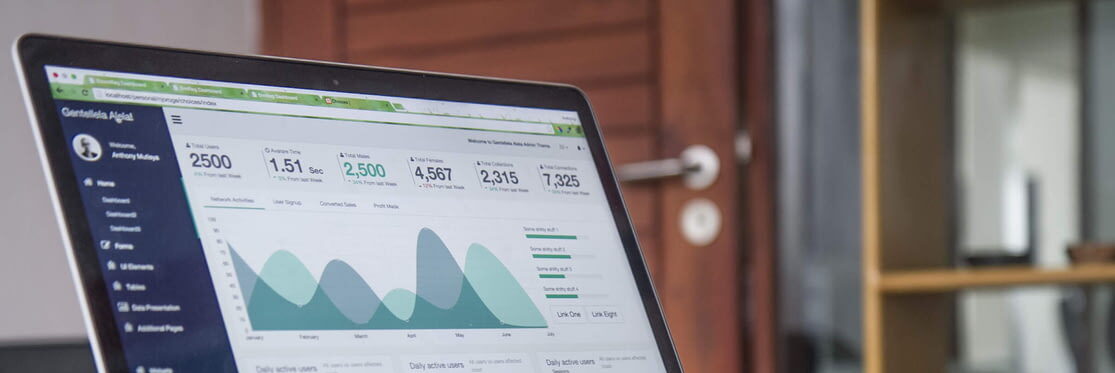
pgAdmin是一个开源的PostgreSQL数据库管理工具,它提供了用户友好的界面和强大的功能,帮助用户更轻松地管理和维护PostgreSQL数据库。本文将针对pgAdmin的基本操作进行详细介绍,帮助用户快速上手并熟练运用pgAdmin进行数据库管理。
一、安装和启动pgAdmin
首先,用户需要下载并安装pgAdmin客户端,安装过程相对简单,按照提示一步步进行即可。安装完成后,用户可以在桌面或应用程序中找到pgAdmin的图标,双击图标即可启动pgAdmin。

二、连接数据库
启动pgAdmin后,用户需要连接到要管理的数据库服务器。在pgAdmin界面上方的工具栏中,有一个“添加服务器”按钮,点击后会弹出一个窗口,用户需要填写服务器的连接信息,包括主机地址、端口、用户名和密码等。填写完成后,点击“保存”按钮即可连接到数据库服务器。
三、浏览数据库对象
连接成功后,用户就可以在pgAdmin中浏览数据库服务器上的各种对象,包括数据库、模式、表、索引、触发器等。通过点击左侧导航栏中的对象,用户可以查看每种对象的详细信息,并进行相应的操作。
四、创建数据库
要创建新的数据库,用户可以在左侧导航栏中选择“数据库”,然后右键点击空白处,选择“新建数据库”。在弹出的窗口中,用户需要填写数据库的名称、所有者、字符集等信息,然后点击“保存”按钮即可创建新的数据库。
五、执行SQL查询
pgAdmin提供了一个SQL查询工具,用户可以通过它执行SQL查询语句。在左侧导航栏中选择“查询工具”,然后在编辑框中输入SQL语句,点击工具栏上的“执行”按钮即可执行查询。
六、备份和恢复数据库
在pgAdmin中备份和恢复数据库非常方便。用户可以在左侧导航栏中选择要备份或恢复的数据库,然后右键点击该数据库,选择“备份”或“恢复”选项。在弹出的窗口中,用户可以选择备份或恢复的文件路径和格式等参数,然后点击“开始”按钮即可完成操作。
七、管理用户和权限
pgAdmin还提供了用户和权限管理的功能,用户可以在pgAdmin中添加新用户、修改用户权限、删除用户等操作。在左侧导航栏中选择“登录/组角色”,然后右键点击用户或组角色进行相应的操作。
八、查看日志和监控性能
用户可以在pgAdmin中查看数据库服务器的日志和监控性能情况。在左侧导航栏中选择“服务器组”,然后右键点击服务器组,选择“查看日志”或“监控”选项,即可查看相关信息。
九、其他功能
除了上述基本操作外,pgAdmin还提供了许多其他功能,如查询构建器、视图编辑器、自动化作业等,用户可以根据自己的需要进一步学习和使用。
总结:
通过本文的介绍,相信用户已经对pgAdmin的基本操作有了一定的了解。当然,pgAdmin还有很多功能和细节需要用户自己去探索和学习,希望用户能够通过不断的实践和学习,熟练掌握pgAdmin的各种功能,从而更好地管理和维护自己的数据库。如果用户在使用过程中遇到问题,建议多查看pgAdmin的官方文档和论坛,也可以寻求技术人员的帮助。祝愿用户在使用pgAdmin时能够顺利高效地完成各种数据库管理任务!















